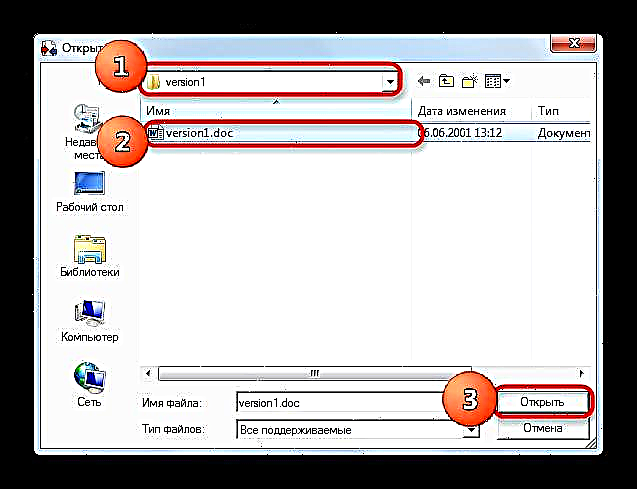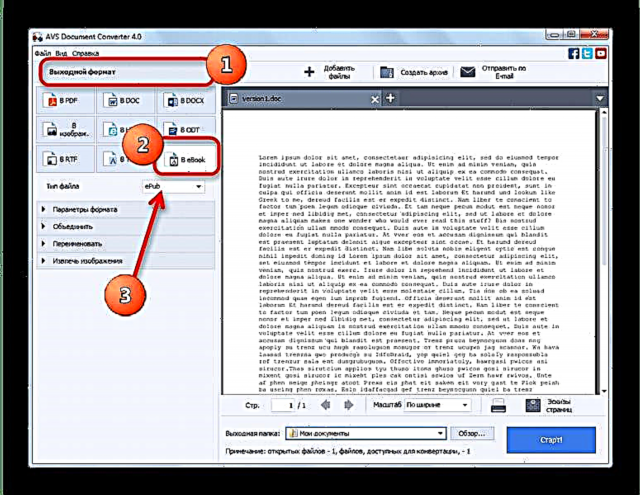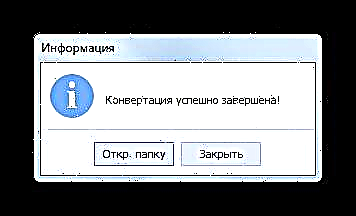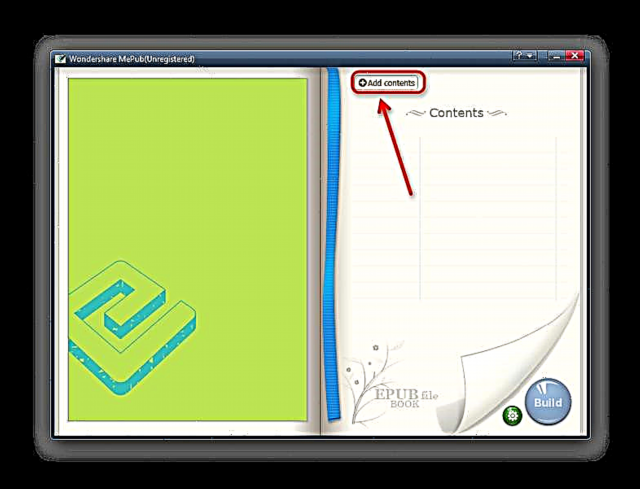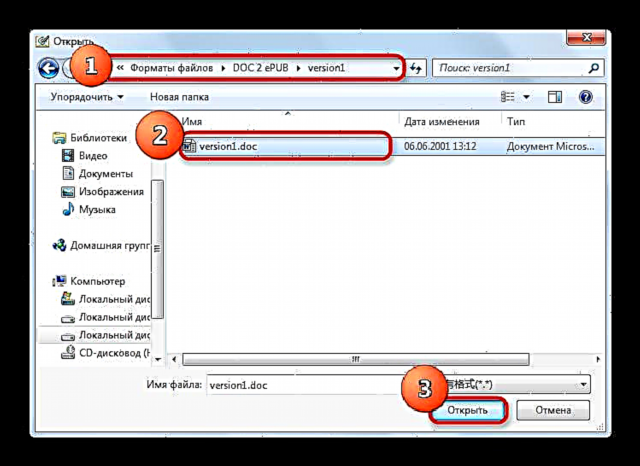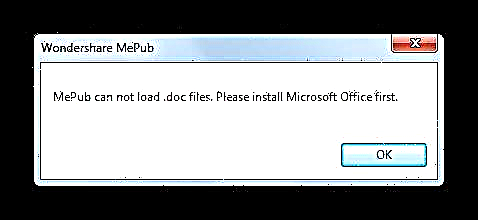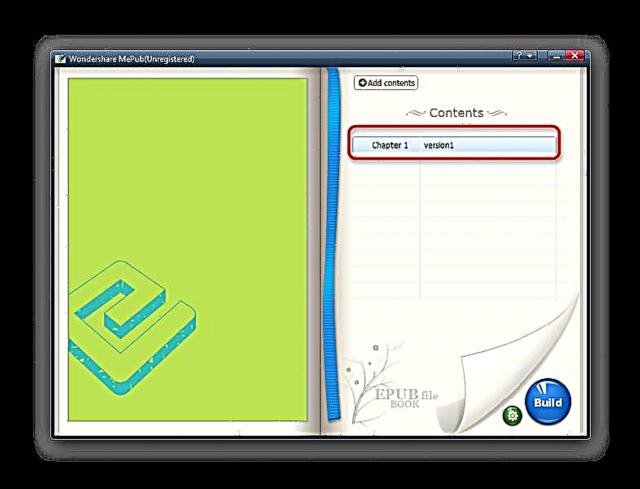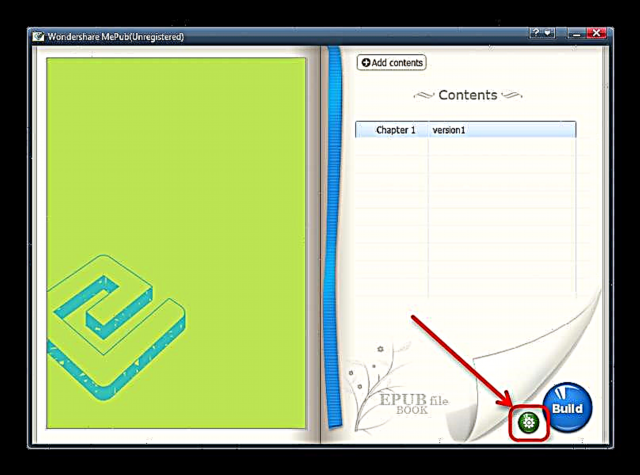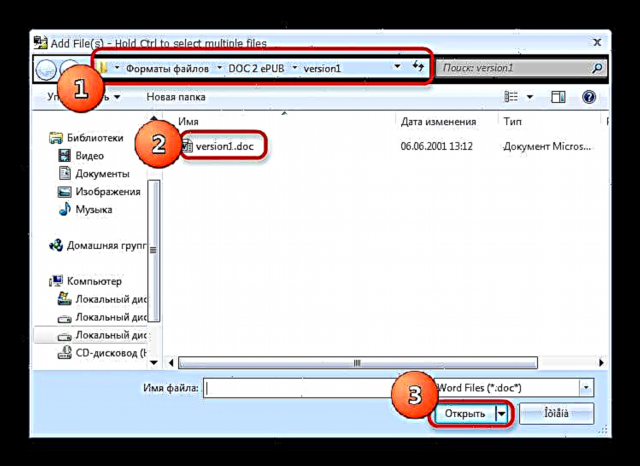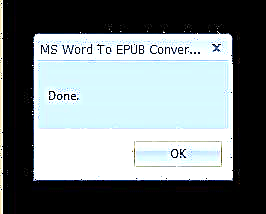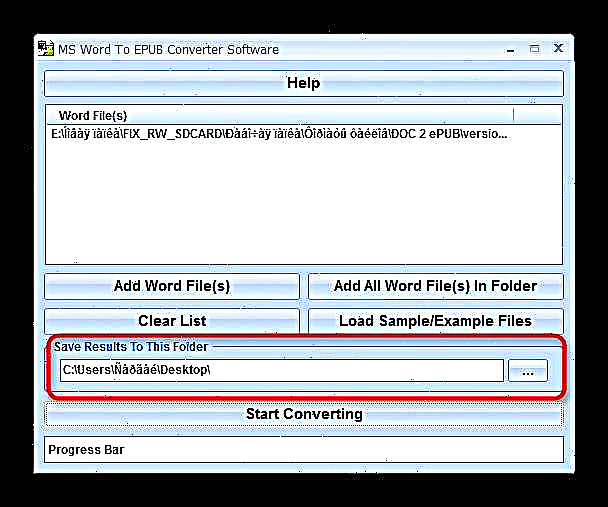Die afgelope dekade was daar 'n reële omwenteling op die gebied van die boekbedryf: papierboeke vervaag in die agtergrond met die uitvinding van bekostigbare elektroniese inkskerms. Vir algemene gemak is 'n spesiale formaat vir elektroniese publikasies geskep - EPUB, wat nou die meeste boeke op die internet verkoop. Wat egter as u gunsteling roman in die Word DOC-formaat is wat E-Ink-lesers nie verstaan nie? Ons antwoord - u moet die DOC na EPUB omskakel. Hoe en wat - lees hieronder.
Omskep boeke van DOC na EPUB
Daar is verskillende metodes waarop u DOC-teksdokumente kan omskakel na elektroniese publikasies van EPUB: u kan spesiale omskakelprogramme gebruik of 'n geskikte woordverwerker gebruik.
Kyk ook: Omskep PDF na ePub
Metode 1: AVS Document Converter
Een van die mees funksionele programme vir die omskakeling van teksformate. Dit ondersteun ook e-boeke, ook in die EPUB-formaat.
Laai AVS Document Converter af
- Maak die app oop. Soek die knoppie in die skermkiekie in die werkruimte Voeg lêers by en klik daarop.

- 'N Venster sal oopmaak "Explorer"na die gids waarin die dokument wat u wil omskep, gestoor word, kies dit en klik "Open".
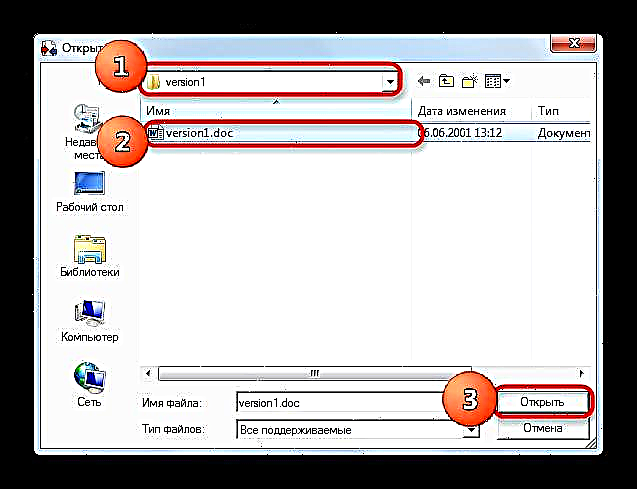
- 'N Voorskou van die boek word in die venster oopgemaak. Gaan voort na die blok "Afvoerformaat"waarin u op die knoppie klik "In e-boek".
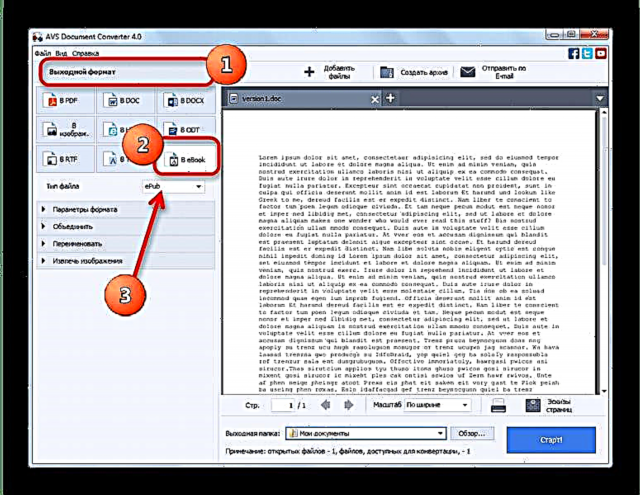
Nadat u dit gedoen het, maak seker dat die spyskaart Lêertipe stel parameter "EPub".Standaard stuur die program die omgeskakelde lêers na 'n gids My dokumente. U kan dit gemaklik verander na die een waarin die bronboek geleë is. U kan dit doen deur op die knoppie te druk. "Oorsig" naby punt Uitsetmap.

- Nadat u dit gedoen het, klik op die knoppie "Gaan!" aan die onderkant van die raam aan die regterkant.

- Na die omskakelingsproses (dit kan 'n geruime tyd duur), sal 'n kennisgewingvenster verskyn.
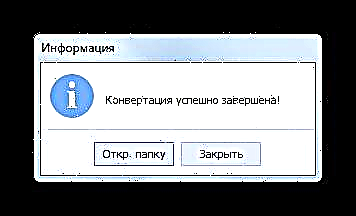
pers "Open map". - Klaar - die boek wat na EPUB omgeskakel is, sal in die voorheen geselekteerde vouer verskyn.

Vinnig en gerieflik, maar daar is 'n vlieg in die salf - die program word betaal. In die gratis weergawe sal 'n merk in die vorm van 'n watermerk op die bladsye van die omgeskakelde dokument vertoon word, wat nie verwyder kan word nie.
Metode 2: Wondershare MePub
Program vir die skepping van EPUB-boeke van die Chinese ontwikkelaar Wondershare. Dit is gerieflik in werking, maar betaal - in die proefweergawe sal watermerke op die bladsye sigbaar wees. Boonop is dit baie vreemd in Engels vertaal - hieroglywe word voortdurend in die program-koppelvlak aangetref.
Laai Wondershare MePub af
- Maak MiPab oop. Gewoonlik, wanneer die toepassing begin, begin die Nuwe boekassistent ook. Ons het dit nie nodig nie, so verwyder die item "Wys tydens opstart" en klik "Kanseleer".

- Klik op die knoppie in die hoofaansoekvenster "Voeg inhoud by".
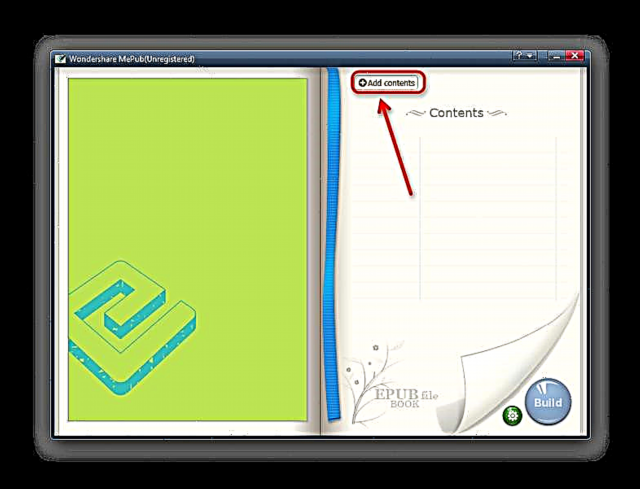
- As die venster oopgaan "Explorer", kom na die gids waar die .doc-lêer geleë is, kies dit en klik "Open".
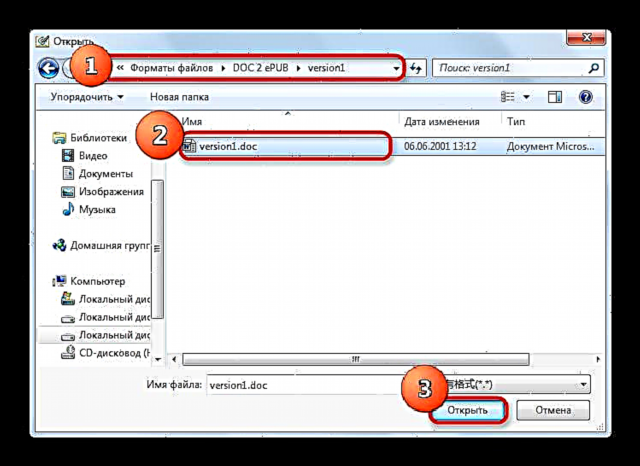
In sommige gevalle gee die toepassing 'n fout in plaas van 'n normale lêer-aflaai.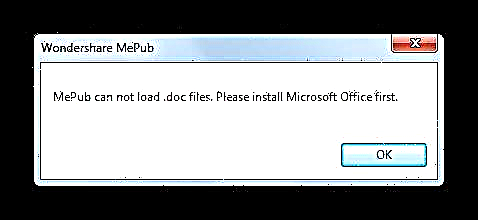
Dit beteken dat Microsoft Office nie op u rekenaar geïnstalleer is nie, of dat 'n ongelisensieerde weergawe geïnstalleer is. - Die afgelaaide lêer word in die hoofmenu vertoon.
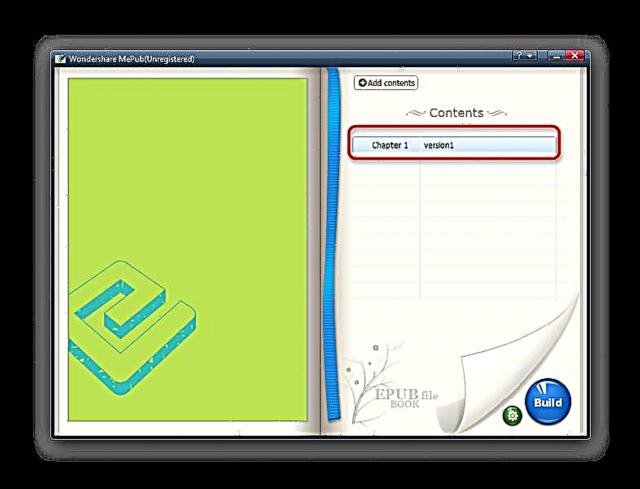
Lig dit uit en druk op die knoppie. "Bou".
As u 'n proefweergawe van die program gebruik, sal 'n waarskuwing oor watermerke verskyn. pers "OK", sal die proses van die omskakeling van die boek begin.
- Na die proses om 'n boek uit 'n DOC-lêer te skep (die duur daarvan hang af van die grootte van die dokument wat u afgelaai het), sal 'n venster oopmaak "Explorer" met die voltooide resultaat.

Die standaardmap is die tafelblad. U kan dit verander in die bogenoemde Skep-assistent, wat u kan herroep deur op die instellingsknoppie in die hoofprogramvenster te klik.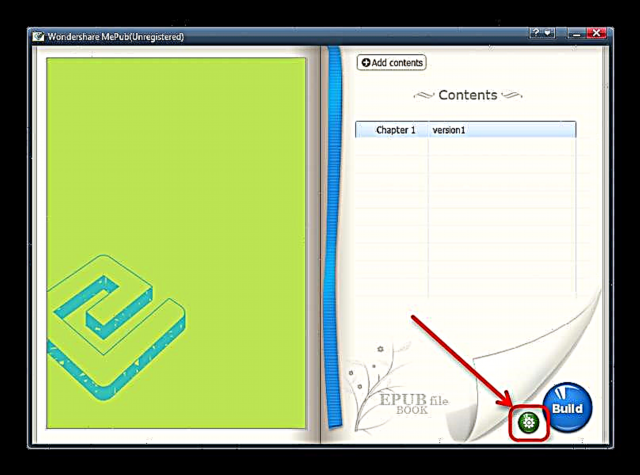
Benewens die duidelike nadele, veroorsaak die behoefte aan die teenwoordigheid van die Microsoft Office-pakket in die stelsel 'n verrassing. Ons aanvaar dat die ontwikkelaars so 'n stap gemaak het om aan die outeursreg van Microsoft te voldoen.
Metode 3: MS Word to EPUB Converter sagteware
'N Hulpprogram van 'n reeks verskillende omsetters van die ontwikkelaar Sobolsoft. Vinnig en redelik maklik om te bestuur, maar daar is probleme met die herkenning van die Cyrilliese alfabet en daar is geen Russiese taal nie.
Laai MS Word na EPUB Converter sagteware af
- Maak die omskakelaar oop. Kies in die hoofvenster "Voeg Word-lêer (s) by".

- Navigeer in die lêerseleksievenster na die gids met die teikendokument, kies dit en klik "Open".
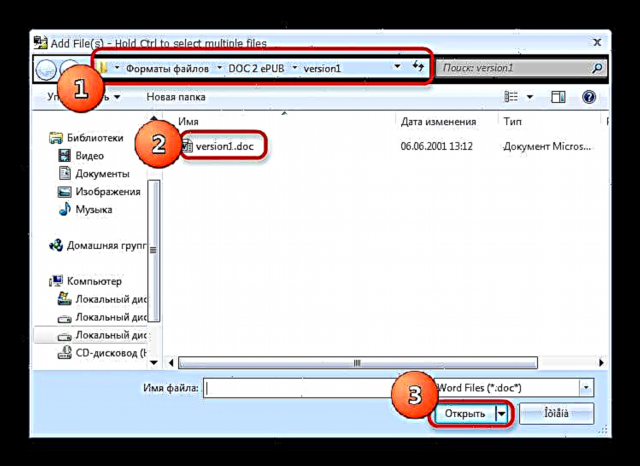
- Die geselekteerde lêer sal in die hoofvenster van die toepassing verskyn (let op die "krakers" wat in plaas van die Cyrilliese alfabet vertoon word). Merk die dokument wat u wil omskep en klik "Begin omskakel".

- Nadat die omskakeling voltooi is, sal hierdie venster verskyn.
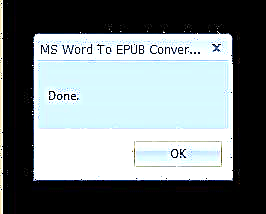
pers "OK". Die voltooide lêer word standaard na die tafelblad gestuur, die bestemmingsmap kan in verander word "Stoor resultate in hierdie vouer" hoofvenster van die program.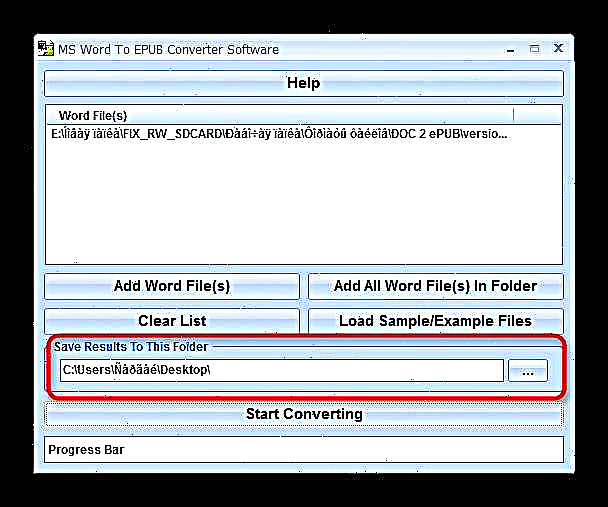
'N Verdere nadeel is die betaalbaarheid van hierdie omskakelaar. Dit is waar, anders as die ander hierbo beskryf, verskyn dit slegs in die venster met die voorstel om 'n program te koop of te registreer wat plaasvind wanneer u dit eers begin. Soms skep MS Word to EPUB Converter Software verkeerde EPUB-lêers - stoor in hierdie geval net die bron in 'n nuwe dokument.
Om op te som, let daarop dat daar verbasend min programme was wat DOC-lêers in EPUB-boeke kan omskakel. Hulle is waarskynlik deur talle aanlyndienste vervang. Aan die een kant is dit steeds winsgewender om dit te gebruik as afsonderlike programme, maar aan die ander kant is die internet nie altyd en oral nie, en aanlyn-omsetters benodig gewoonlik 'n hoëspoedverbinding. Dus is losstaande oplossings steeds relevant.